Was tun, wenn die Batterie auf dem Laptop schnell entlädt

- 1922
- 413
- Mike Kuske
Enttäuschung von der Tatsache, dass es unmöglich ist, lange Zeit auf einem Laptop zu arbeiten, der einigen Benutzern bekannt ist. Allerdings kennt nicht jeder die wahren Gründe, warum die Batterie schnell auf dem Laptop entladen wird, weil er glaubt, dass alles in der Schuld der Batterie selbst liegt.
In der Tat kann eine solche Option als einer der Gründe angesehen werden, warum der Laptop schnell entlassen wird. Aber zusammen damit gibt es einige weitere Gründe, die nützlich sind, um solche unangenehmen Situationen zu beseitigen.

Es kann mehrere Gründe für die schnelle Entladung der Batterie geben - wir werden in diesem Artikel darüber sprechen
Mechanische Ursachen
Wenn der Akku auf Ihrem Laptop schnell einsetzt, können Sie einen schlechten Kontakt der Stromquelle mit den Komponenten des Laptops vermuten. Außerdem kann der falsche Betrieb des gebauten Lüfters empfehlen, dass die Entladung der Batterie Ihres Laptops schnell erfolgt.
Natürlich kann man die Tatsache nicht ausschließen, dass die Batterieressource sich einfach erschöpft hat. In diesem Fall bleibt nichts anderes, wie man sich einfach von der alten Batterie verabschiedet und im nächsten Spezialgeschäft, um eine neue Batterie zu kaufen.
Versagen der Stromquelle
Jedes technische Tool, ein Ladeelement, einschließlich der Batterie, hat eine eigene technische Ressource, die erschöpft ist, die "Leben" bereits ausgeschöpft ist.
Der Hersteller begleitet jede Batterie mit einem klaren Hinweis darauf, wie viele Entladungen und Gebühren er entworfen wurde.
Die Benutzer selbst machen einen groben Fehler, wenn der Ladevorgang unwissentlich falsch durchgeführt wird. Nur wenn die Laptop -Batterie abgelassen wird, sollten Sie mit dem Ladevorgang fortfahren. Es ist auch wichtig zu berücksichtigen, dass der Akku nur vom Netzwerk getrennt werden sollte, wenn der Ladevorgang vollständig abgeschlossen ist.

Setzen Sie den Laptop nur mit einem niedrigen Energieniveau auf, um sich aufzuladen. Und schalten Sie sofort nach Abschluss aus
Wenn Sie die Ladung unterbrechen, wenn es gefällt, ist die Lebensdauer der Batterie erheblich reduziert, sodass die Hoffnung auf den längeren Gebrauch einfach dumm ist.
Wenn die Laptop -Batterie schnell entladen wird und Sie keine Informationen besitzen, wie der Ladevorgang zuvor durchgeführt wurde, da Sie diesen Laptop geerbt haben, werden wir Informationen darüber weitergeben Hersteller.
Es ist nützlich, solche Fähigkeiten zu meistern und diejenigen, die sich entschieden haben, einen nicht -neuen Laptop zu kaufen, sondern eine frühere Verwendung.
Als richtiger Assistent wird das Service -Team von PowerCFG Energy bei der Lösung eines solchen Problems handeln.
Verbinden Sie den Laptop zunächst an das Netzwerk, laden Sie den Akku vollständig auf. Erst danach ist alles für die nachfolgende Überprüfung bereit.
Klicken Sie auf "Start", wählen Sie den Befehl "ausführen ausführen" und schreiben Sie dann in einem speziellen CMD -Fenster vor. Mit solchen einfachen Aktionen können Sie eine Befehlszeile mit administrativen Rechten öffnen.
Schreiben Sie nun PowerCFG -Energie auf und klicken Sie auf "Eingeben". Dann können Sie sich für einen Moment entspannen, da das Team selbst einen diagnostischen Mechanismus startet.
Wenn der Überprüfungsprozess abgeschlossen ist. Sie müssen dem angegebenen Pfad folgen und ihn mit einem beliebigen Browser öffnen, der auf dem Laptop installiert ist.
Vollständige Informationen bezüglich des installierten Akkus auf dem Laptop. Wenn Sie möchten, können Sie sich mit allen angezeigten Daten vertraut machen. Um die Batterie -Ressource zu bestimmen, ist es wichtig, nur die letzten beiden Zeilen aufmerksam zu machen.
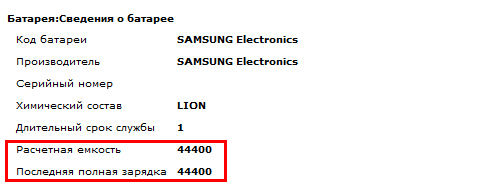
Die Differenz zwischen der berechneten Kapazität und dem Niveau des letzten Ladens bedeutet den Grad der Verschlechterung der Batterie
Unter Verwendung dieser beiden Indikatoren wird der Prozentsatz der Verschlechterung bestimmt. Bewegen Sie sich mit einem Taschenrechner oder einem Blatt Papier, da Sie mathematische Berechnungen durchführen müssen.
In der vorletzten Linie wird die Kapazität der Batterie angezeigt, wenn sie sich in einem neuen Zustand befand. Die letzte Zeile zeigt ihre aktuelle Kapazität.
Nehmen Sie vom ersten Indikator den zweiten Indikator und teilen Sie das Ergebnis erneut in den ersten Indikator auf. Zusammenfassend multiplizieren Sie alles mit einhundert. Die resultierende Anzahl wird ein Prozentsatz der Verschlechterung sein. Je kleiner es ist, desto ruhig ist Sie, dass Ihre Laptop -Batterie -Ressource immer noch großartig ist.
Die Verschleißmenge auf 20% ist nicht kritisch. Wenn der Akku schnell abgelassen wird. Wenn der Prozentsatz des Verschleißes groß ist, egal wie bedauerlich es ist, aber Sie müssen einen bestimmten Betrag ausgeben, um eine neue Batterie zu kaufen.
Andernfalls schaltet sich der Laptop im günstigsten Moment aus.
Wenden Sie sich an die Oxidation
Jedes Fütterungselement kann sich im Laufe der Zeit oxidieren und schlechten Kontakt provozieren. Aus diesem Grund wird der Laptop -Akku natürlich auch schnell entladen. Was in solchen Fällen zu tun ist, ist es leicht zu erraten. Sie müssen nur alle Kontakte nehmen und reinigen.
Schalten Sie natürlich zunächst Ihren Laptop aus, schalten Sie ihn auf den Kopf, entfernen Sie die Batterie. Inspizieren Sie nun die Kontakte sorgfältig, um eine ausreichende Menge Licht zu untersuchen, die Kontakte.

Führen Sie eine visuelle Überprüfung von Kontakten zur Oxidation durch
Sie werden auf jeden Fall bemerken, wenn sie einer Oxidation ausgesetzt waren, wird eine Art weiße Plakette auf ihnen sichtbar sein.
Wenn Sie es finden, müssen Sie die Kontakte reinigen. Nehmen Sie eine Zahnbürste, Alkohol, reinigen Sie sie sehr sorgfältig alle Kontakte. Stellen Sie die Batterie als nächst.
Erst danach kann die Batterie wieder an Ihrem früheren Ort gehisst werden, schalten Sie den Laptop ein.
Probleme des Kühlsystems
Wenn der Laptop beginnt, stört er das Kühlsystem nicht durch die Überprüfung des Kühlsystems.
Der Laptop im Arbeitszustand wird von einem Temperaturanstieg begleitet. Um es zu senken, ist der Laptop mit einem Lüfter und einem Kühler ausgestattet.
Wenn der Laptop für einen langen Zeitraum aktiv verwendet wurde, kann das Kühlsystem kontaminiert werden, wobei der Akku viel schneller sitzen kann.
Warum dies passiert, werden wir Ihnen helfen, zu verstehen. BIOS überwacht alle Prozesse, einschließlich der Steuerung des Temperaturregimes. Wenn er plötzlich einen Temperaturanstieg erkennt, gibt er sofort einen Befehl, um die Drehzahl des Kühlers zu erhöhen.
Der Kühler, die zunehmende Geschwindigkeit benötigt mehr Energieverbrauch, dank dieser Batterieladung verschwindet sehr schnell.
Was zu tun ist, um einen solchen erhöhten Ladungsverbrauch zu beseitigen, ist es leicht zu erraten. Reinigen Sie das Kühlsystem. Vergessen Sie zunächst nicht, die Batterie zu trennen, um den Laptop vollständig zu verbessern. Erst danach drehen Sie die untere Laptop -Platte, um die Position des Kühlers zu erreichen.

Der kontaminierte Kühler fördert nicht nur die Erwärmung des Laptops, sondern entlädt auch Ihre Batterie
Jetzt bleibt es mit Hilfe improvisierter Mittel, um die Schaufeln des Kühlers von der Staubschicht zu reinigen. Sie können den Staubsauger beim Blasen verwenden. Es wird empfohlen, mit einem speziellen Lappen durch die Klingen zu gehen. Es ist auch nützlich, die thermische Hauptdauer zu ändern.
Überprüfen Sie nach Abschluss der Reinigung den Laptop, ob es jetzt besser geworden ist, die Gebühr zu halten.
Probleme mit Software
Mechanische Beschädigung, Verschmutzung der Komponenten des Laptops ist nicht immer als Grund. Manchmal wird eine schnell entladen,
Aus diesem Grund empfehlen wir, uns mit dem nächsten Teil der nützlichen Informationen vertraut zu machen.
Das Problem mit den Fahrern
Was sind Treiber, jetzt verstehen viele PC -Benutzer. Der Treiber ist ein Programm, das den richtigen Betrieb bestimmter Komponenten des Laptops sicherstellt.
Leider "fliegen" die Treiber manchmal "fliegen", wonach eine der Komponenten fälschlicherweise zu funktionieren, einschließlich des Kühlers. Dies geschieht häufig, wenn der Prozess der Aktualisierung des Betriebssystems mit dem Fehler endet.
Das Versagen des Schubladens kann aufgrund der negativen Auswirkungen von Virus auftreten.
Arbeiten Sie also anfangs hart daran, alle Viren zu entfernen, da die Nachbarschaft mit ihnen nichts Gutes führt.
Sie können Viren entfernen, wenn Sie hohe Antiviren mit aktualisierten Basen installieren. Das Antivirus selbst wird den gesamten wichtigen Teil der Arbeit für Sie erledigen, das System scannen und die entdeckten Bedrohungen beseitigen.
Es bleibt bleibt, die Fahrer wiederherzustellen. Nehmen Sie dazu die Festplatte, die Sie beim Kauf Ihres Laptops erhalten haben. Es ist darauf, dass alle Fahrer erhalten bleiben. Wenn es keine solche Festplatte gibt, müssen Sie den gewünschten Treiber im Internet finden.

Klicken Sie auf die rechte Maustaste - Eigenschaften - Treiber - Update.
Gehen Sie zum "Geräte -Manager", klicken Sie auf die "Battery" -Linie, dann müssen Sie dem Vorschlag für die automatische Suche nach Treibern und deren nachfolgende Aktualisierung zustimmen.
Der Fahrer kann auch vom Lüfter fliegen, also finden Sie im "Geräte -Manager" den "Fan" und machen die gleichen Manipulationen.
Falsche Einstellungen des Betriebssystems
Im Betriebssystem selbst können verschiedene Einstellungen installiert werden.
Klicken Sie einmal auf die Batteriebeetik.
Im nächsten Fenster werden Stromoptionen vorgeschlagen. Es wird empfohlen, die Option "wirtschaftlich" zu wählen,.
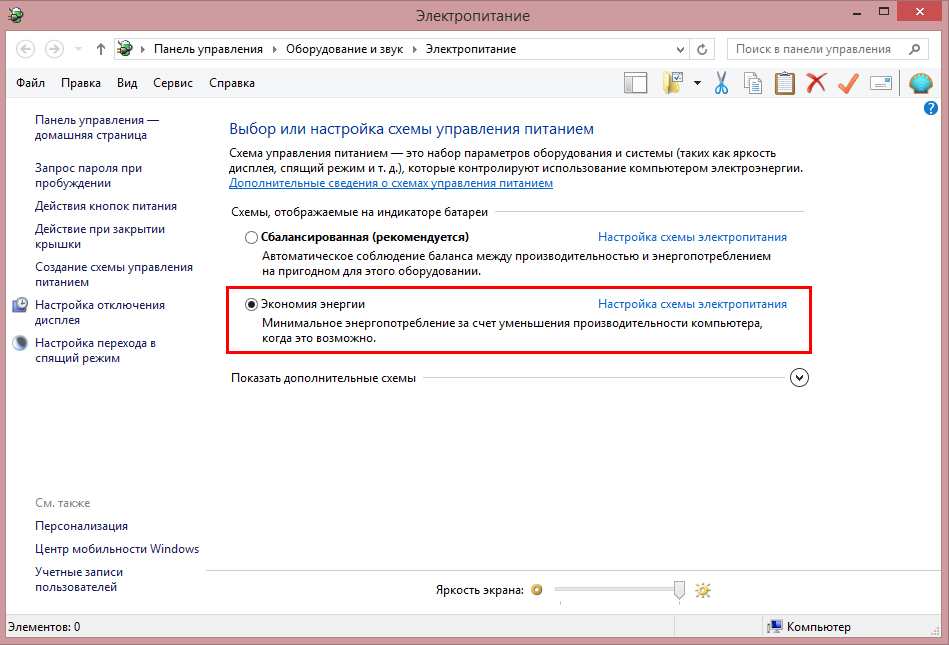
Stellen Sie den Energieeinsparungsmodus für eine mäßige Batterieauslöschung ein
Außerdem können dritte Programmprogramme, die ständig im Hintergrund arbeiten. Wenn Sie solche Programme nicht benötigen, sie von der Buslast trennen, funktioniert der Laptop sofort einfacher, da die Anzahl der durchgeführten Prozesse sofort abnimmt.
Sie können in mehrfacher Hinsicht eine automatische Last eingehen. Eine davon ist die Einführung von MSConfig in den bereits bekannten Service -Befehl "Perform". Danach wird ein Fenster geöffnet, in dem eines der Etiketten den Namen "Automobile" hat.
Um die Ursache für die schnelle Entladung der Batterie -Batterie am Laptop zu bestimmen. Es ist nur wichtig, die Informationen zu untersuchen, falls erforderlich.
- « Mögliche Optionen zum Laden eines Laptop -Akkus ohne Ladegerät
- So bestimmen Sie die Art der Laptop -Batterie »

